SPONSORED LINK
![]()
バディアイコン(buddy icon)は、flickrユーザーのアイコンです。このアイコンは、ユーザー自身で好きな画像に変更することがができます。コメントを投稿した場合などに表示されるアイコンなので、flickrに写真を公開する場合など、他のユーザーと交流するならデフォルトのアイコンから自分らしいアイコンに変更すると良いでしょう。ここではアイコンの変更方法を紹介します。
バディアイコン(buddy icon)を変更する。
バディアイコンを変更するには、Settingsをクリックします。
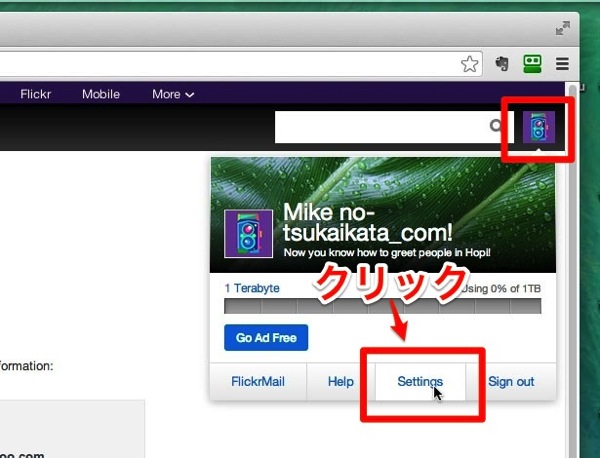
次に[Personal Information]で表示されている[Your buddy icon]のeditをクリックします。
![]()
するとバディアイコンの設定画面が表示されます。ここでは画像を選択する際、2通りの方法から選ぶことができます。flickrにアップロード済みの写真を使う方法と、パソコンにに保存されている画像を使う方法です。
from your Flickr photosは、flickrにアップロード済みの写真を使用する場合に選択。
from your computerは、パソコン上に保存されている画像を使用する場合に選択。
![]()
from your Flickr photosを選択した場合
flickrにアップロード済みの写真が表示されるので、利用したい写真を選択します。
![]()
画像を選んだら次は画像の調整を行います。
from your computerを選択した場合
アップロッドする写真を選択する画面が表示されるので、[ファイルを選択]をクリックします。
![]()
ファイル選択画面が表示されるので、目的の画像を選択して開くをクリックします。
![]()
選んだ画像のファイル名が表示されるので、良ければ[UPLOAD]をクリックします。
![]()
画像がアップロードされたら次は画像の調整を行います。
次は選択した画像から、アイコンとして利用したい範囲を選択します。
アイコンは正方形の画像になります。
constrain selection to squareの×印をはずすと、好きな範囲で画像を選択できる様になりますが、アイコン自体の比率は1:1から変わらないため、画像の縦横比率が変わります。
使いたい範囲を選択できたら、MAKE THE ICONをクリックします。
![]()
これでバディアイコンが完成します。
![]()
デフォルトのアイコンから今回作ったアイコンに変わります。
![]()
バディアイコンの変更・削除
バディアイコンを削除したり、変更したい場合は、再度[Settings]-[Personal Information]-[Your buddy icon]のeditをクリックします。
すると現在設定されているアイコン画像が表示されていますので、アイコンを削除する場合はDELETEボタンをクリックし、画像を変更したい場合は、再度画像を選択するると、新しいアイコン画像に置き換わります。
![]()
以上がバディアイコンの設定方法でした。
SPONSORED LINK



